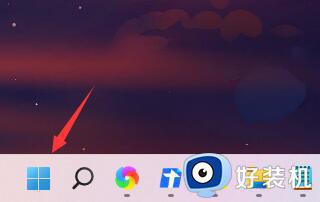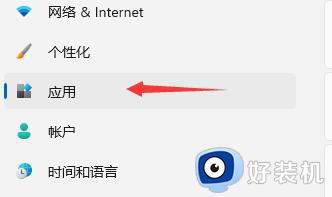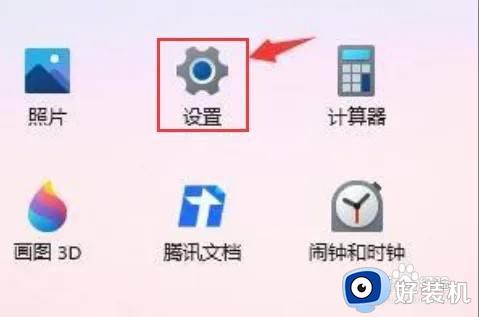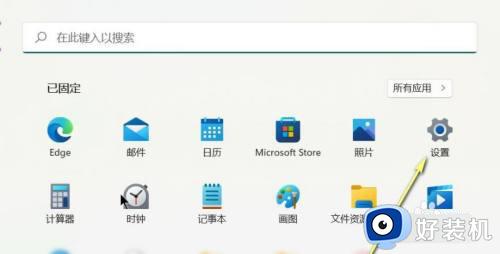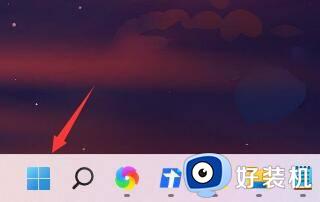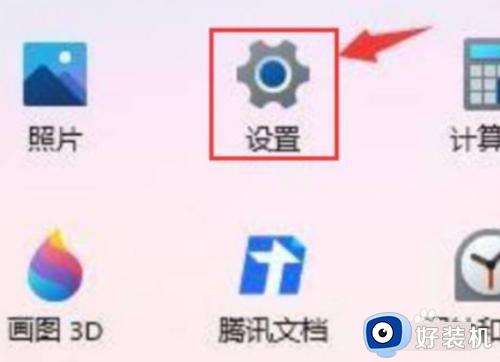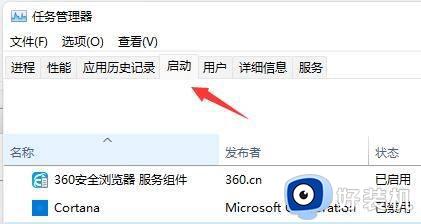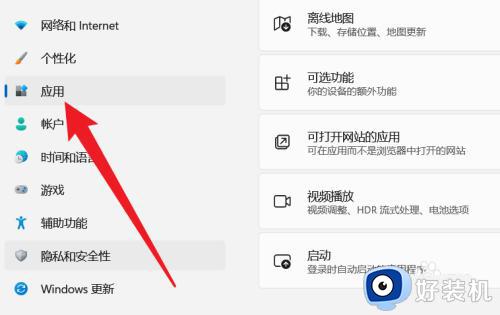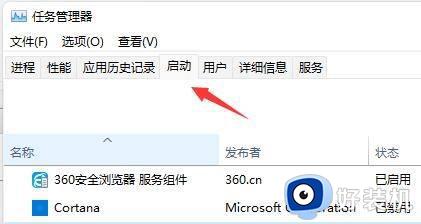win11开机慢的具体优化教程 如何优化win11电脑开机慢
时间:2023-10-25 11:27:48作者:zheng
我们在使用win11电脑的时候可以对电脑的开机速度进行优化,节省我们的开机时间,有些用户就发现自己的win11电脑开机速度非常慢,但是却不知道如何优化win11电脑开机慢的情况,今天小编就教大家win11开机慢的具体优化教程,操作很简单,跟着小编一起来操作吧。
推荐下载:win11 iso下载
方法如下:
方法一:
1、按下键盘上的“ctrl+shift+esc”打开任务管理器。
2、点击任务管理器中的“启动”选项卡。
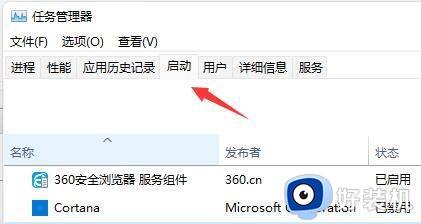
3、选择不需要的开机启动项,点击右下角“禁用”即可。
方法二:
1、点击左下角开始,然后进入“设置”。
2、在windows设置中,点击“应用”。
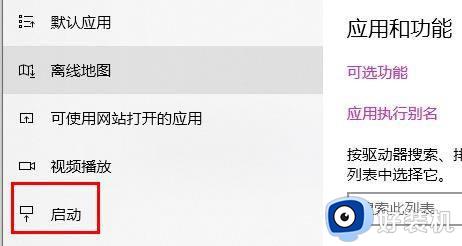
3、再点击左侧任务栏中的“启动”。
4、就可以将右侧地应用选择性地进关闭了。
以上就是关于win11开机慢的具体优化教程的全部内容,还有不懂得用户就可以根据小编的方法来操作吧,希望能够帮助到大家。